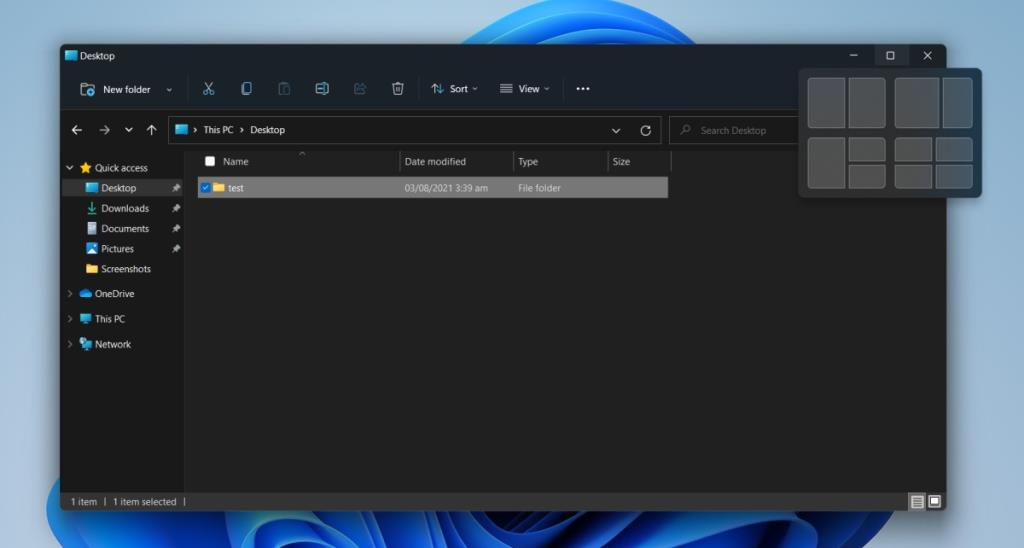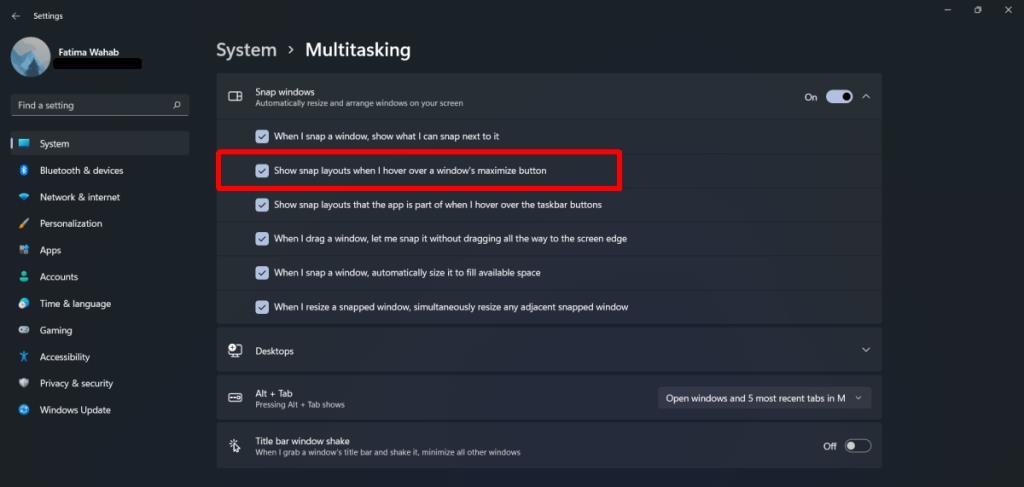Att knäppa appfönster har varit en exceptionellt populär funktion i Windows. Det lades till i Windows XP och har förblivit en del av varje ny iteration av operativsystemet. macOS-användare installerar ofta appar för att replikera funktionen.
Snap layouter på Windows 11
Fönster knäppning har förblivit oförändrad för det mesta. Det fungerar ungefär på samma sätt som när det först introducerades med användare som kunde knäppa sina fönster till en halv eller en fjärdedel av en skärm.
Med Windows 11 har funktionen förbättrats. Användare får nu ett rutnät med olika snappkombinationer. När du klickar på en position på rutnätet, fästs fönstret till det.
Använd Snap Layouts på Windows 11
För att använda Snap Layouts på Windows 11, följ dessa steg.
- Öppna/maximera fönstret som du vill knäppa.
- Håll musen över maximeringsknappen i fönstret.
- Vänta tills Snap Layouts-överlägget visas.
- Klicka på blocket som du vill fästa fönstret till.
- Upprepa för andra appfönster.
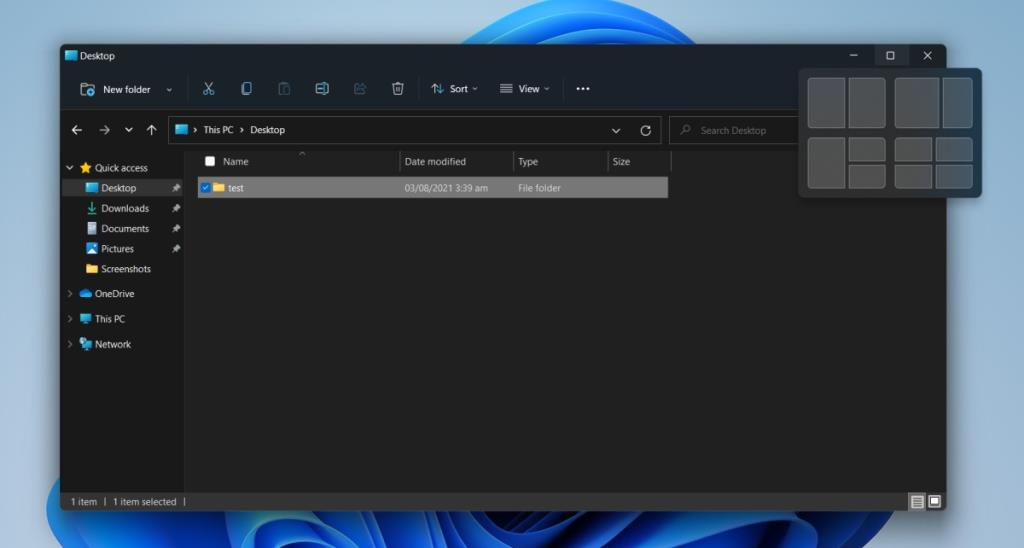
Aktivera/inaktivera Snap Layout
Funktionen Snap Layout är utmärkt. Sättet det fungerar på liknar hur många populära appar för fönsterhantering fungerar. Som sagt, om du inte gillar den här funktionen kan du inaktivera den. Om du försöker använda Snap Layout och den inte fungerar kan du behöva aktivera funktionen.
- Öppna appen Inställningar med tangentbordsgenvägen Win+I.
- Gå till System från kolumnen till vänster.
- Välj Multitasking i rutan till höger.
- För att aktivera Snap-layouter, aktivera alternativet Visa Snap-layouter när jag för muspekaren över ett fönsters maximeringsknappruta.
- För att inaktivera Snap Layouts, inaktivera Visa Snap-layouter när jag för muspekaren över ett fönsters maximera knappruta.
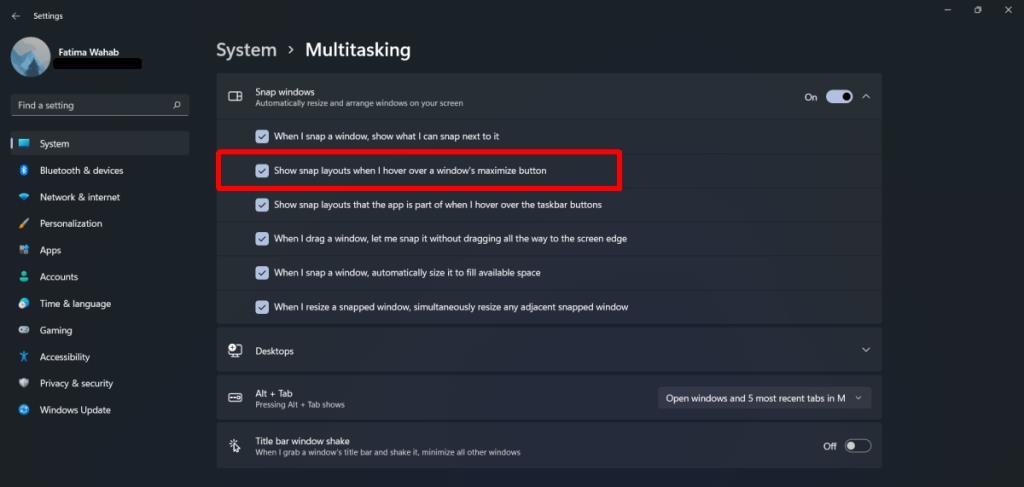
Fäst fönster genom att dra
Windows 11 kan ha en ny metod för att fästa fönster, men den har inte tagit bort dragmetoden för att knäppa fönster. Du kan fortfarande klicka och hålla på titelraden för en app och fästa den mot kanten av skärmen.
Slutsats
Det finns många tredjepartsappar som kan efterlikna Snap Layouts på Windows 11. Funktionen är inte på något sätt ett unikt koncept, men eftersom det nu är en systemfunktion behöver användare inte installera extra appar vilket alltid är bättre. macOS har något liknande för fönsterhantering men från och med Big Sur håller det fortfarande inte upp till snapping-funktionen i Windows 11. Om du är en Mac-användare kan du installera appar från tredje part för att få Snap Layouts eller Windows 10 -som att knäppa.